Cũng giống như cài background trên Zoom và Google Meet, khi học trực tuyến trên Microsoft Teams máy tính hay học online trên Microsoft Teams điện thoại đều có thể cài background với hình ảnh của mình, hoặc ảnh được cung cấp sẵn. Khi đó cảnh vật xung quanh sẽ thay đổi hoàn toàn. Bài viết dưới đây sẽ hướng dẫn bạn cài background trên Microsoft Teams.
Cài background Microsoft Teams trên điện thoại
Bước 1:
Trước hết chúng ta truy cập vào lớp học trên Microsoft Teams, sau đó nhấn vào biểu tượng video để tham gia lớp học trực tuyến.
Sau đó tại giao diện bắt đầu vào học bạn nhấn vào mục Hiệu ứng nền.
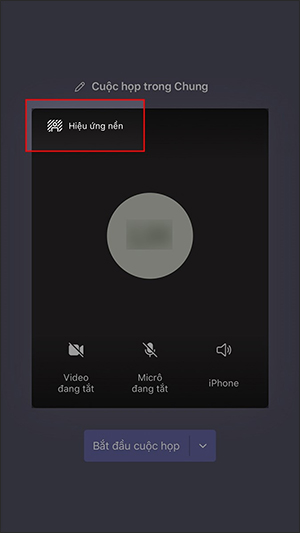
Hoặc khi bạn đang trong lớp học thì nhấn vào biểu tượng 3 dấu chấm và chọn Hiệu ứng nền để sử dụng phông nền học trực tuyến trên Microsoft Teams.
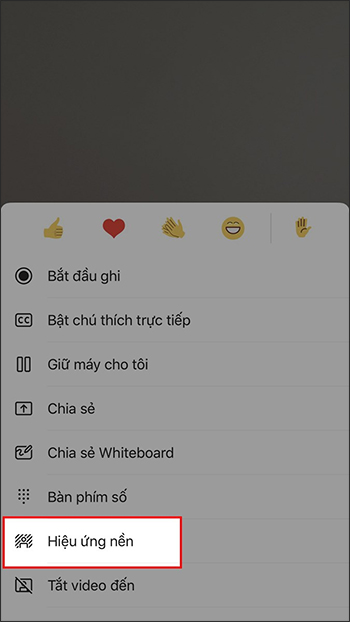
Bước 2:
Trong giao diện chọn phông nền, chúng ta sẽ nhìn thấy có rất nhiều phông nền khác nhau. Bạn có thể chọn những mẫu có sẵn hoặc nhấn vào biểu tượng dấu cộng để chọn ảnh của mình.
Cuối cùng bạn chọn hình ảnh muốn dùng để cài làm phông nền trên Microsoft Teams.
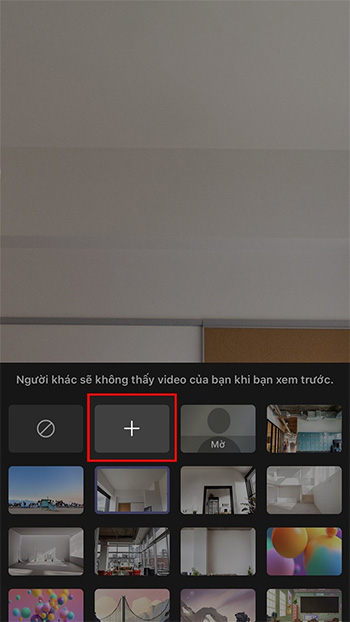
Hướng dẫn cài background Microsoft Teams PC
Bước 1:
Trước hết tại giao diện chuẩn bị vào lớp học bạn cần bật camera lên. Sau đó nhấn vào tùy chọn Bộ lọc nền.
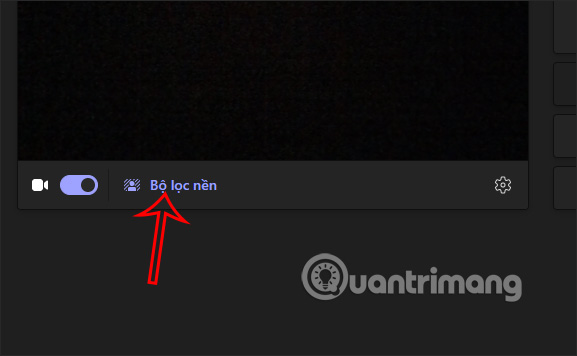
Trong trường hợp đã vào lớp học thì chúng ta cũng nhấn vào biểu tượng 3 chấm rồi chọn Áp dụng hiệu ứng nền.
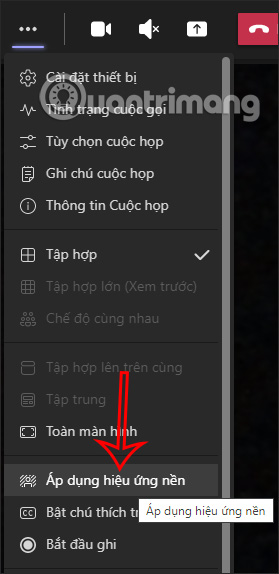
Bước 2:
Ngay lập tức ở bên cạnh phải màn hình hiển thị giao diện tùy chọn phông nền trên Microsoft Teams. Bạn có thể chọn những phông nền có sẵn, làm mờ nền hoặc nhấn Thêm mới để tự thêm hình nền.
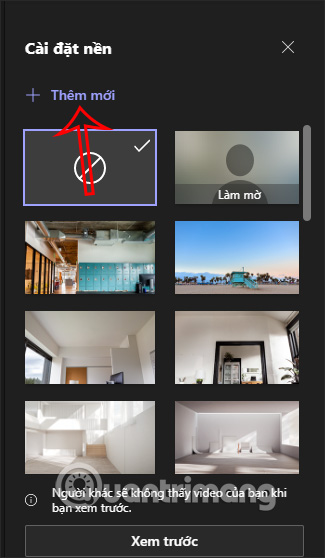
Bước 3:
Hiển thị giao diện máy tính để chọn hình nền. Hình nền chọn phải có yêu cầu gồm:
- Kích cỡ tối thiểu: 360 x 360 pixel.
- Kích cỡ tối đa: 2048 x 2048 pixel.
- Định dạng hình ảnh hỗ trợ: JPEG, JPG, PNG, BMP.
- Tỷ lệ khung ảnh: lớn hơn 4.
Sau khi đã chọn xong hình nền từ máy tính, chúng ta sẽ thấy chúng được tích chọn trong giao diện. Bạn nhấn vào Áp dụng và bật video để học online trên Microsoft Teams có background.
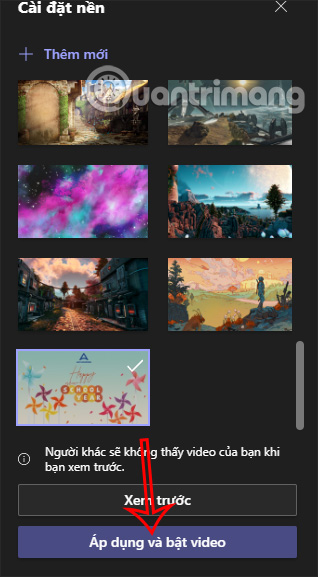
 Công nghệ
Công nghệ  AI
AI  Windows
Windows  iPhone
iPhone  Android
Android  Học IT
Học IT  Download
Download  Tiện ích
Tiện ích  Khoa học
Khoa học  Game
Game  Làng CN
Làng CN  Ứng dụng
Ứng dụng 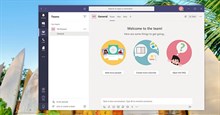




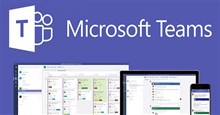


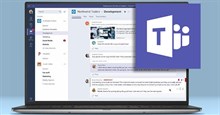
 Thương mại Điện tử
Thương mại Điện tử  Nhạc, phim, truyện online
Nhạc, phim, truyện online  Phần mềm học tập
Phần mềm học tập 









 Linux
Linux  Đồng hồ thông minh
Đồng hồ thông minh  macOS
macOS  Chụp ảnh - Quay phim
Chụp ảnh - Quay phim  Thủ thuật SEO
Thủ thuật SEO  Phần cứng
Phần cứng  Kiến thức cơ bản
Kiến thức cơ bản  Lập trình
Lập trình  Dịch vụ công trực tuyến
Dịch vụ công trực tuyến  Dịch vụ nhà mạng
Dịch vụ nhà mạng  Quiz công nghệ
Quiz công nghệ  Microsoft Word 2016
Microsoft Word 2016  Microsoft Word 2013
Microsoft Word 2013  Microsoft Word 2007
Microsoft Word 2007  Microsoft Excel 2019
Microsoft Excel 2019  Microsoft Excel 2016
Microsoft Excel 2016  Microsoft PowerPoint 2019
Microsoft PowerPoint 2019  Google Sheets
Google Sheets  Học Photoshop
Học Photoshop  Lập trình Scratch
Lập trình Scratch  Bootstrap
Bootstrap  Năng suất
Năng suất  Game - Trò chơi
Game - Trò chơi  Hệ thống
Hệ thống  Thiết kế & Đồ họa
Thiết kế & Đồ họa  Internet
Internet  Bảo mật, Antivirus
Bảo mật, Antivirus  Doanh nghiệp
Doanh nghiệp  Ảnh & Video
Ảnh & Video  Giải trí & Âm nhạc
Giải trí & Âm nhạc  Mạng xã hội
Mạng xã hội  Lập trình
Lập trình  Giáo dục - Học tập
Giáo dục - Học tập  Lối sống
Lối sống  Tài chính & Mua sắm
Tài chính & Mua sắm  AI Trí tuệ nhân tạo
AI Trí tuệ nhân tạo  ChatGPT
ChatGPT  Gemini
Gemini  Điện máy
Điện máy  Tivi
Tivi  Tủ lạnh
Tủ lạnh  Điều hòa
Điều hòa  Máy giặt
Máy giặt  Cuộc sống
Cuộc sống  TOP
TOP  Kỹ năng
Kỹ năng  Món ngon mỗi ngày
Món ngon mỗi ngày  Nuôi dạy con
Nuôi dạy con  Mẹo vặt
Mẹo vặt  Phim ảnh, Truyện
Phim ảnh, Truyện  Làm đẹp
Làm đẹp  DIY - Handmade
DIY - Handmade  Du lịch
Du lịch  Quà tặng
Quà tặng  Giải trí
Giải trí  Là gì?
Là gì?  Nhà đẹp
Nhà đẹp  Giáng sinh - Noel
Giáng sinh - Noel  Hướng dẫn
Hướng dẫn  Ô tô, Xe máy
Ô tô, Xe máy  Tấn công mạng
Tấn công mạng  Chuyện công nghệ
Chuyện công nghệ  Công nghệ mới
Công nghệ mới  Trí tuệ Thiên tài
Trí tuệ Thiên tài